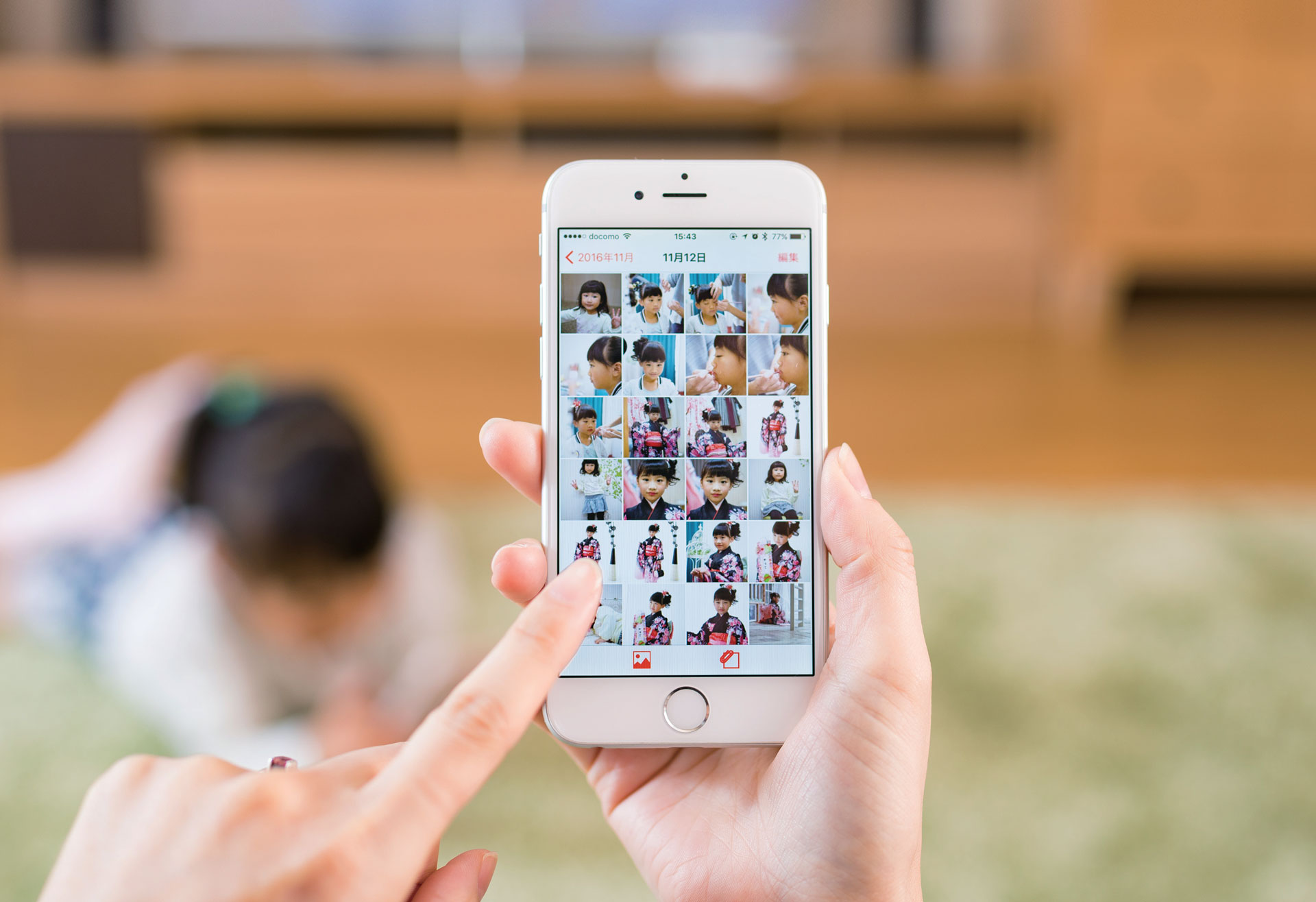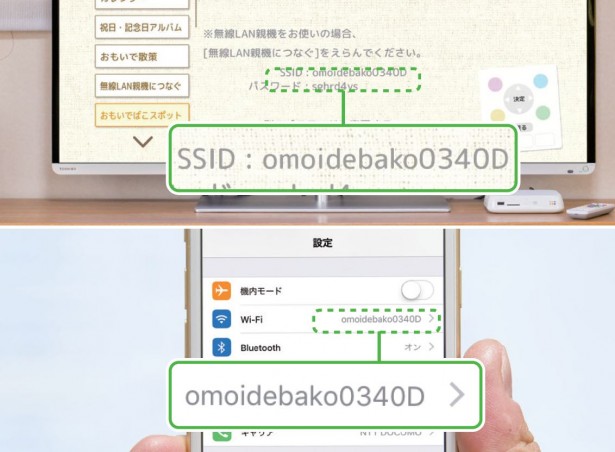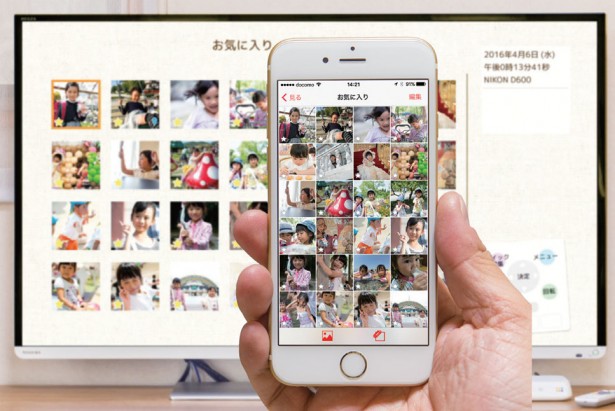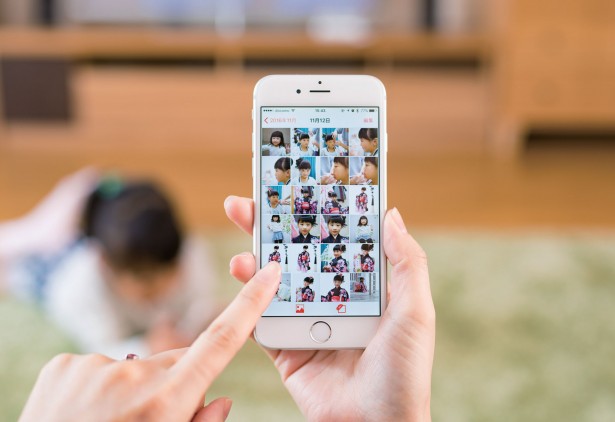「iPhoneのストレージがいっぱいです」などの表示で写真が撮れなくなって困った経験があったら、「おもいでばこ」でiPhoneやiCloudから写真・動画を移動して、本体やiCloudの容量を復活する方法がお手軽です。
「おもいでばこ」は、パソコンなどを使わずにiPhoneから大量の写真や動画を中に搭載したハードディスクに簡単に移せるデジタルフォト・アルバムというジャンルの機器です。写真・動画を合計最大40万コンテンツ(または容量がなくなるまで)保存できます。「おもいでばこ」があればiPhoneから写真を消去しても「おもいでばこ」に残ります。iCloudフォトライブラリーにアップされた写真も保存できるので、「iCloudストレージがいっぱいです」の表示が毎回出ていた方のお悩みも解消できます。
iPhoneの写真の保存に「おもいでばこ」がおすすめのワケ
ネット回線契約やアカウント登録不要
「おもいでばこ」はWi-Fiを内蔵。 インターネット回線契約を新たにしなくてもスマホ写真をデータ通信量を気にせずどんどん保存できます。テレビにつないで使うから、保存した写真はすぐにみんなで楽しめます。
iPhone の画面で写真を選んで送るだけ
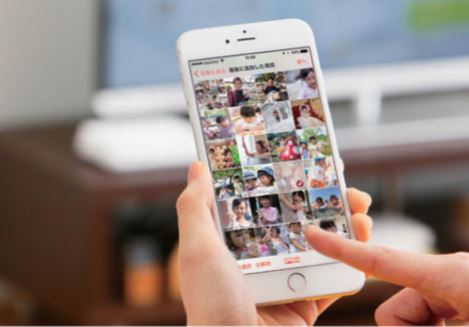 写真・動画は無料の「おもいでばこ」アプリで直接送るだけ。 パソコンいらずで簡単に写真をとりこむことができます。
写真・動画は無料の「おもいでばこ」アプリで直接送るだけ。 パソコンいらずで簡単に写真をとりこむことができます。
「おもいでばこ」がかしこく自動で整理
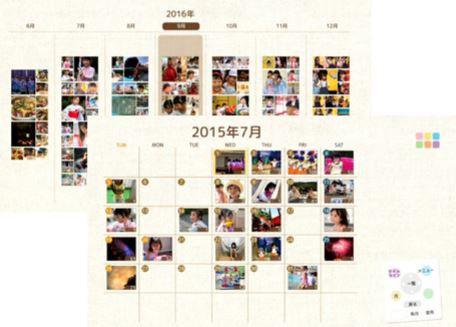 とりこむだけで自動で整理してくれるので、 面倒なフォルダー管理は不要です。 とりこみ済みの写真は二重にとりこむことはありません。
とりこむだけで自動で整理してくれるので、 面倒なフォルダー管理は不要です。 とりこみ済みの写真は二重にとりこむことはありません。
iPhone 以外で撮った写真もおまかせ
 SDカードやUSB接続で、デジカメなどの写真もとりこめます。 すべての写真や動画を 「おもいでばこ」に集めて、 iPhoneやテレビで楽しめます。
SDカードやUSB接続で、デジカメなどの写真もとりこめます。 すべての写真や動画を 「おもいでばこ」に集めて、 iPhoneやテレビで楽しめます。
iPhoneで撮影した写真を「おもいでばこ」で簡単バックアップ
そんなiPhoneの写真を気軽に保存して楽しめる「おもいでばこ」。実際にどのように使えるの?ということで、設定から保存してみるまでをざっくりレポートにまとめました。
使用機器(バージョン)
「おもいでばこ」 : PD-1000S(本体・ソフトウェア : Ver.3.00※)
スマートフォン : iPhone 6S(iOS 10)
※PD-1000シリーズの場合 本体ソフトウェア:Ver.3.01以上)
「おもいでばこ」の箱を開けてみる
 箱を開けてみると、箱の中には「おもいでばこ」本体とリモコン、リモコン用の乾電池、テレビとつなぐためのHDMIケーブルにACアダプター。 テレビと「おもいでばこ」を付属のHDMIケーブルでつないで、ACアダプターをコンセントに挿せば接続は完了!あとは電源ボタンを押すだけ。テレビの画面に「おもいでばこ」のロゴが表示され、ホーム画面が表示されたら起動完了です。
箱を開けてみると、箱の中には「おもいでばこ」本体とリモコン、リモコン用の乾電池、テレビとつなぐためのHDMIケーブルにACアダプター。 テレビと「おもいでばこ」を付属のHDMIケーブルでつないで、ACアダプターをコンセントに挿せば接続は完了!あとは電源ボタンを押すだけ。テレビの画面に「おもいでばこ」のロゴが表示され、ホーム画面が表示されたら起動完了です。
iPhone と「おもいでばこ」をWi-Fiで接続してみる
「おもいでばこ」とiPhoneなら、Wi-FiルーターがなくてもWi-Fiで接続できるんです。初期設定時、「無線LAN親機に接続していますか?」の設問で、「いいえ」を選択するとiPhoneと「おもいでばこ」を直接Wi-Fi接続できる「おもいでばこスポット」の設定が始まります。画面に従って、「おもいでばこ」アプリをしたらテレビ画面の「次へ」を選択。テレビ画面に表示されたSSIDを選択しiPhoneのWi-Fi設定画面でパスワードを入力すれば、「おもいでばこ」とWi-Fiでつながります。
テレビのホーム画面「その他の機能」→「設定」→「おもいでばこスポット」で、いつでも設定可能です。
iPhoneの写真をとりこんでみる
「おもいでばこ」アプリを起動して、左上のメニューボタンをタップします。「写真を送る」をタップするとiPhoneに保存された写真が表示されるので、とりこみたい写真を選択して「次へ」をタップします。
「アルバムに追加」画面で右上の「送信」をタップしたら、選択した画像が「おもいでばこ」にとりこまれます(この時、アルバムを選択すると同時に選択したアルバムにも入れられます)。「おもいでばこ」に写真がとりこみ終わったら、写真がすぐテレビでも見られるようになります。とりこんだ写真はiPhoneから消しても、保存し直すことも可能です※。
iPhoneに保存してある写真や動画を全部まとめてとりこみたい時は、Lightningケーブルでつないでとりこみボタンを押すだけでもOK!
※端末の登録操作が完了している必要があります。
機種変更時も、万が一の故障時も安心
 こうして、iPhoneの写真を「おもいでばこ」にとりこんでおけば、機種変更の際も安心です。また、故障などでiPhoneの中に保存した写真が消えてしまっても、「おもいでばこ」からiPhoneに戻せるので安心です。
こうして、iPhoneの写真を「おもいでばこ」にとりこんでおけば、機種変更の際も安心です。また、故障などでiPhoneの中に保存した写真が消えてしまっても、「おもいでばこ」からiPhoneに戻せるので安心です。
デジカメやビデオカメラの写真や動画も、SDカードやUSBケーブルでとりこんで、iPhoneやテレビで楽しめますよ♪
「おもいでばこ」について詳しくみる
▼iPhoneの容量不足も写真の悩みも解消する、とっておきの写真の保存方法。
▼デジタルフォト・アルバム「おもいでばこ」
iCloudについてより詳しく知りたい方へ
iCloudはiPhoneの購入時から有効になっているけど、よくわからないまま使っている方も意外と多いのではないでしょうか。実は使いこなすと便利なサービスです。詳しくは下記の解説記事をご覧ください。
▼iCloudの写真でデータ管理が楽々!活用方法を紹介

「iCloudストレージが残りわずか」といったエラー表示を解消したい方はこちらをご覧ください。

iCloudでバックアップする方法を知りたい方はこちらをご覧ください。